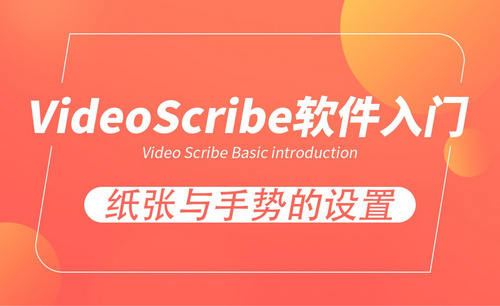Word设置纸张大小
Word是日常的办公软件之一,它的功能十分强大,很多小伙伴们在使用Word排版时需要用到自定义的纸张大小,对此很多新手还不会,今天我们就来讲解下有哪些方法可以在Word设置纸张大小。
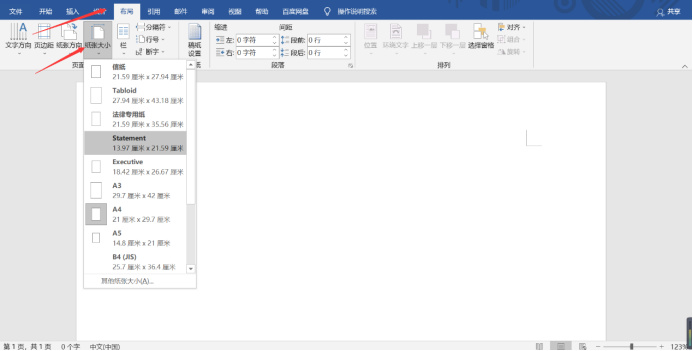
Word如何设置纸张大小?
Word是日常使用的办公软件之一,它的功能十分强大,很多小伙伴们在使用Word排版时需要用到自定义的纸张大小,对此很多新手还不会,今天我们就来讲解下有哪些方法可以在Word中设置纸张大小。
方法一:菜单栏中设置。
1.打开Word,在菜单栏中找到“布局”,【页面设置】选项里面点击“纸张大小”。
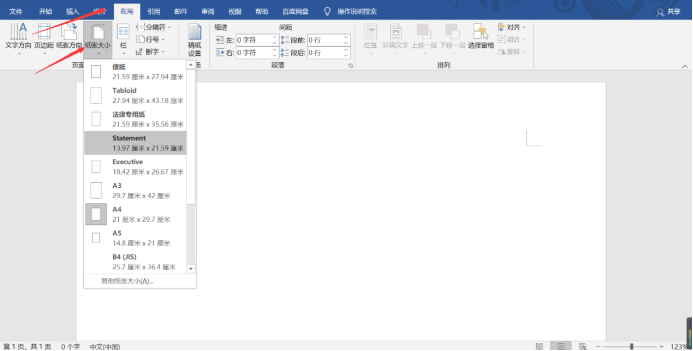
2.打开“纸张大小”的对话框,我们可以看到很多样式,选择你们需要的纸张大小,这里我们以A4为例。
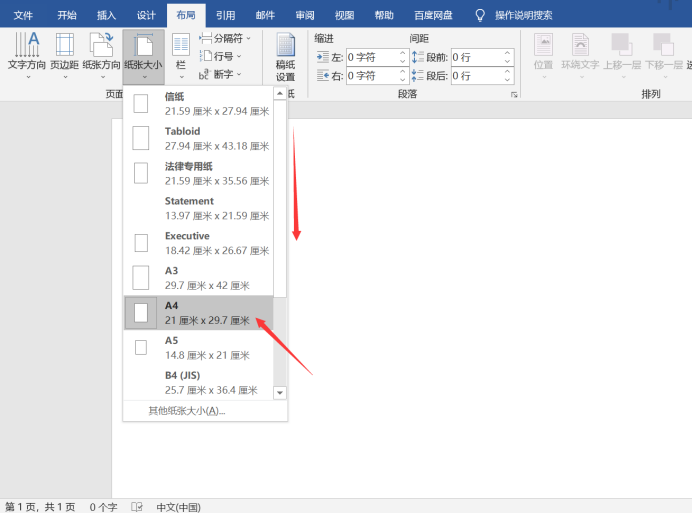
3.点击其他纸张大小,打开【页面设置】对话框,在这里我们设置纸张大小宽度为21厘米,高度29.7厘米。
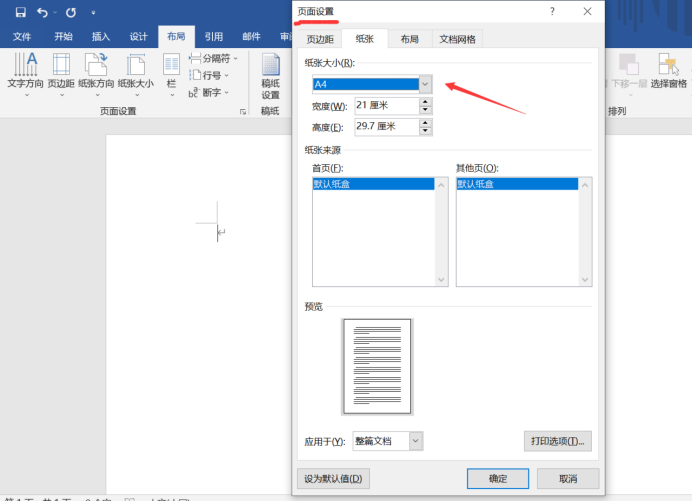
4. 设置好后,我们可以先在预览中查看,不满意可以再修改,最后点击“确定”即可,效果如图所示。
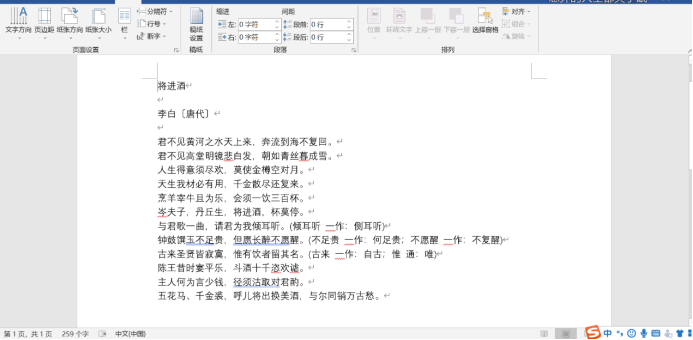
方法二:在打印对话框中进行设置。
1.首先单击office或文件按钮,在弹出菜单中选择打印,如图所示。
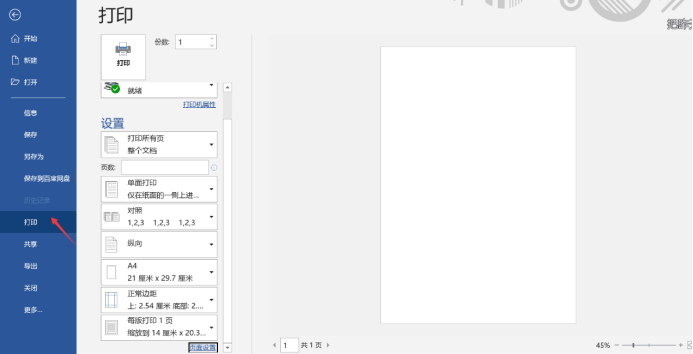
2. 弹出打印对话框,在右下角找到“页面设置”并点击,出现“页面设置”对话框,切换到纸张页面如图所示。
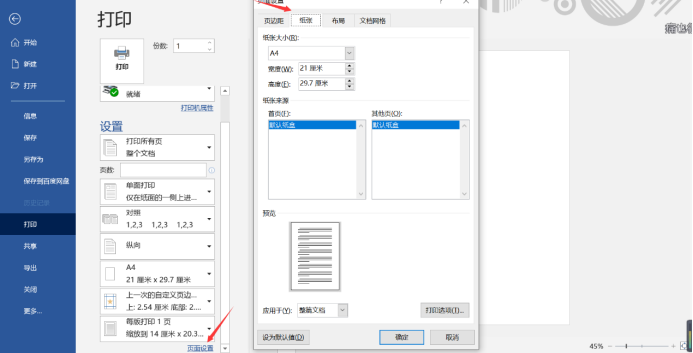
3.接着就可以设置你需要的纸张大小、宽度和高度,设置好的内容可以在预览中查看,最后点击确认即可。
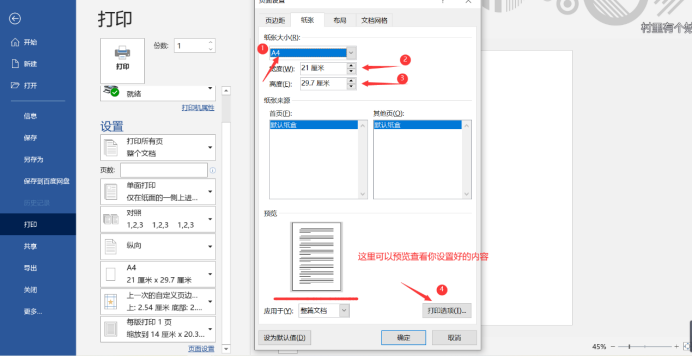
以上就是Word如何设置纸张大小的方法了,希望 对大家能有所帮助,祝你们工作顺利。
篇文章使用以下硬件型号:联想小新Air15;系统版本:win 10;软件版本:Microsoft Word 2019。
word如何设置纸张大小?
在我们日常的工作学习中,通常会使用Word工具来进行文字、图片、表格等一些排版工作。当一切工作结束之后,如何打印出来,使得纸张的大小符合我们的要求,能够更加的美观,便于阅读,成为了最关键的一步。那么下面就由小编为大家进行分享:word页面设置之纸张大小,计算机前的朋友一定记得保存收藏!
第一种方法:使用内置纸张大小。
word内置了一些我们常用的纸张大小,非常简单,我们只要选择使用即可。例如:word默认的纸张大小为A4 纸,大小为21厘米 × 29.7厘米,也是我们使用最多的一种纸张大小。除此而外,word还内置了16开、32开等常用纸张大小,我们只需要选择使用即可,具体步骤如下:
步骤:点击word菜单中的【页面布局】->在页面设置选项卡中点击【纸张大小】->在弹出的下拉菜单中点击需要的【内置纸张大小】即可,如下图所示:
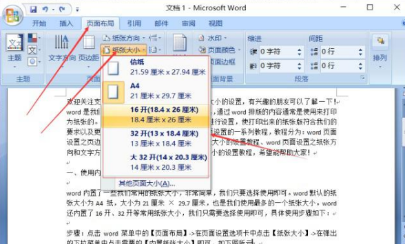
第二种方法:自定义纸张大小
word页面设置中如果内置纸张大小不能满足我们的需求,我们还可以自定义纸张的大小。具体操作步骤如下:
步骤一:点击word菜单中的【页面布局】->在页面设置选项卡中点击【纸张大小】->在弹出的下拉菜单中点击【其他页面大小】,所图所示:
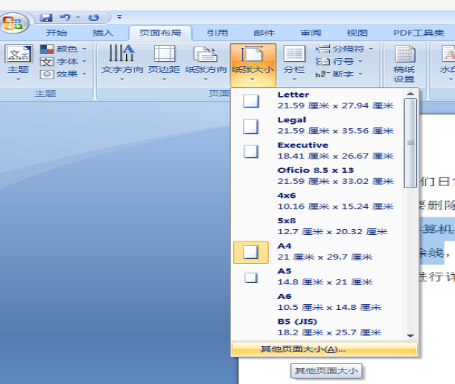
步骤二:在弹出窗口的纸张选项卡中就可以自定义纸张的宽度和高度,确定即可,如图所示:
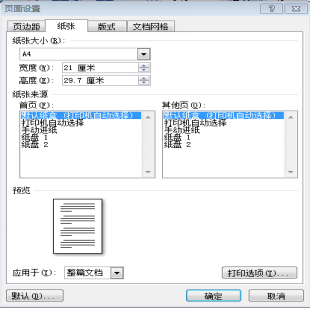
这就是小编为大家带来的word页面设置之纸张大小的两种操作方法,是不是非常容易,但是在实际的学习工作中,却是非常实用的,电脑前的朋友,你掌握了嘛?页面设置还包括了页边距、纸张方向、文字方向等其他设置,下面会依次为大家进行介绍,是不是很期待, 让我们一起来努力学习Word吧!
本篇文章使用以下硬件型号:联想小新Air15;系统版本:win10;软件版本:Word 2007。